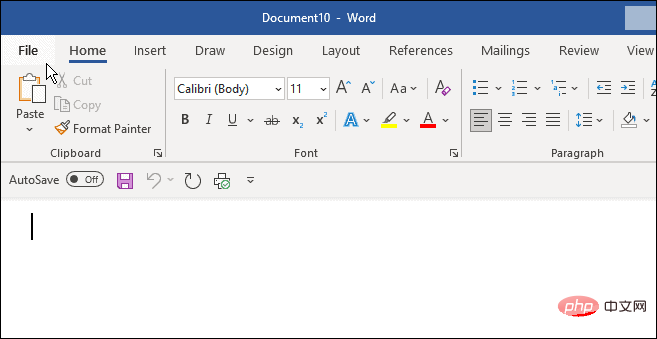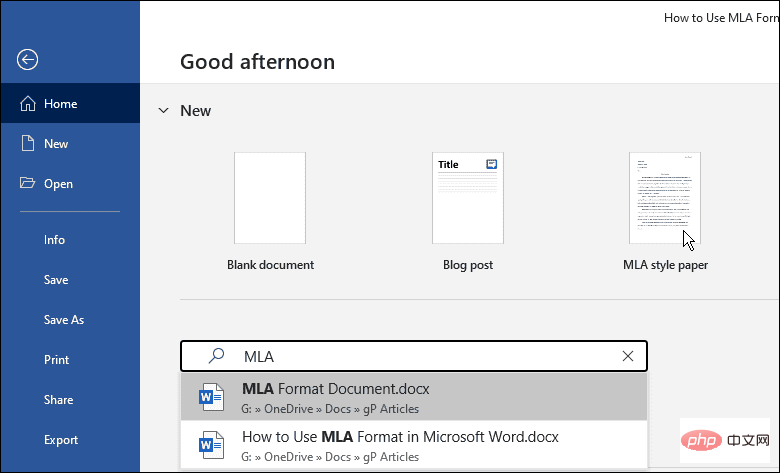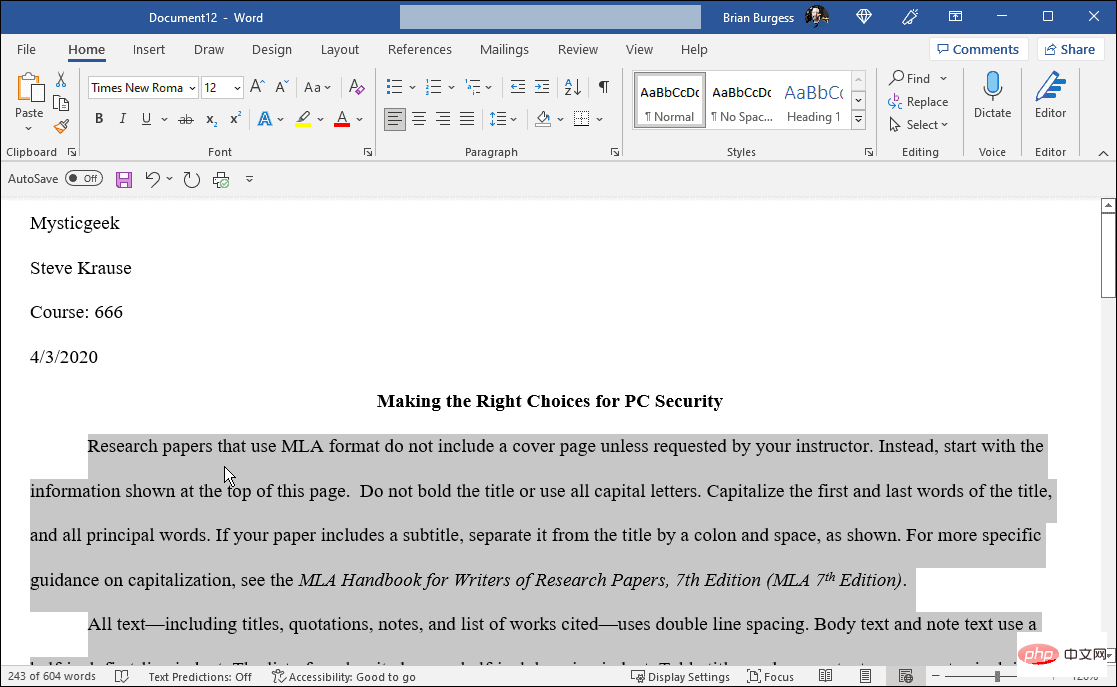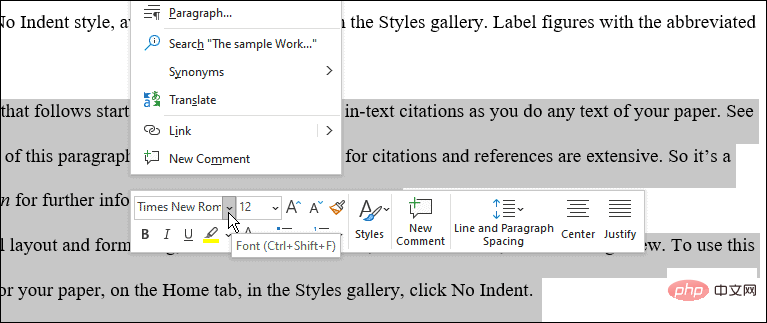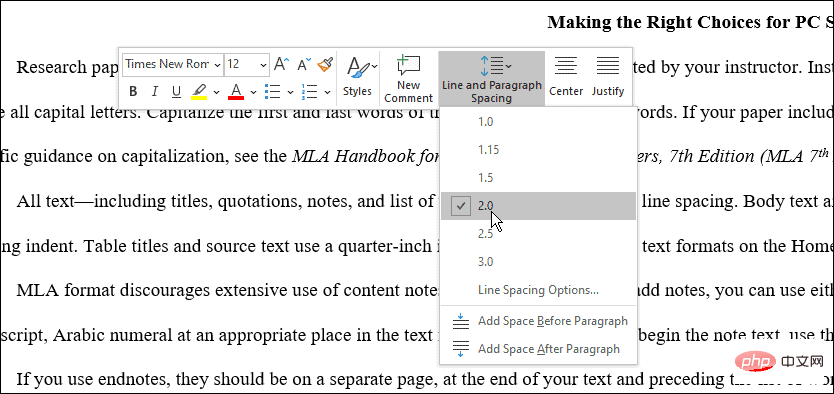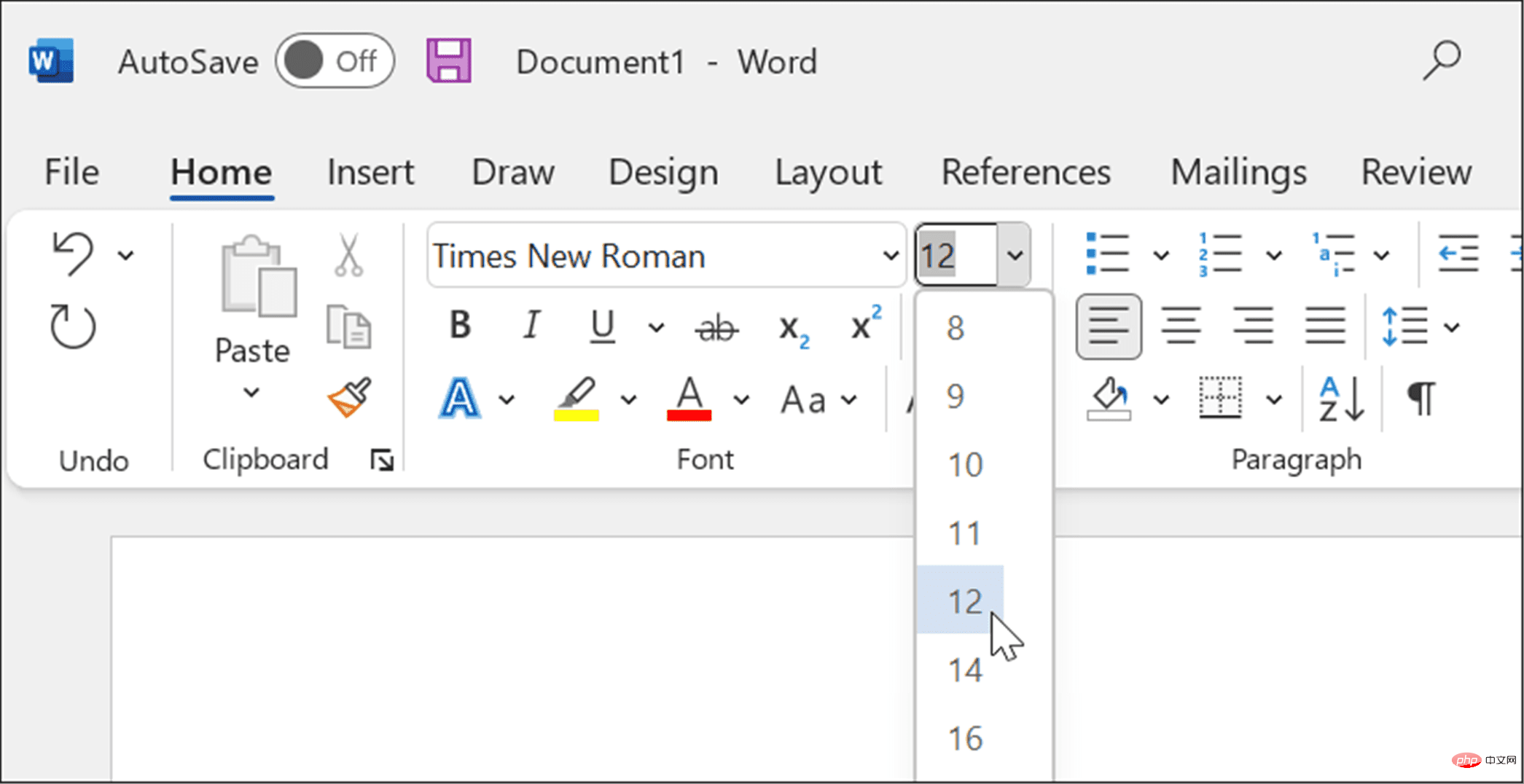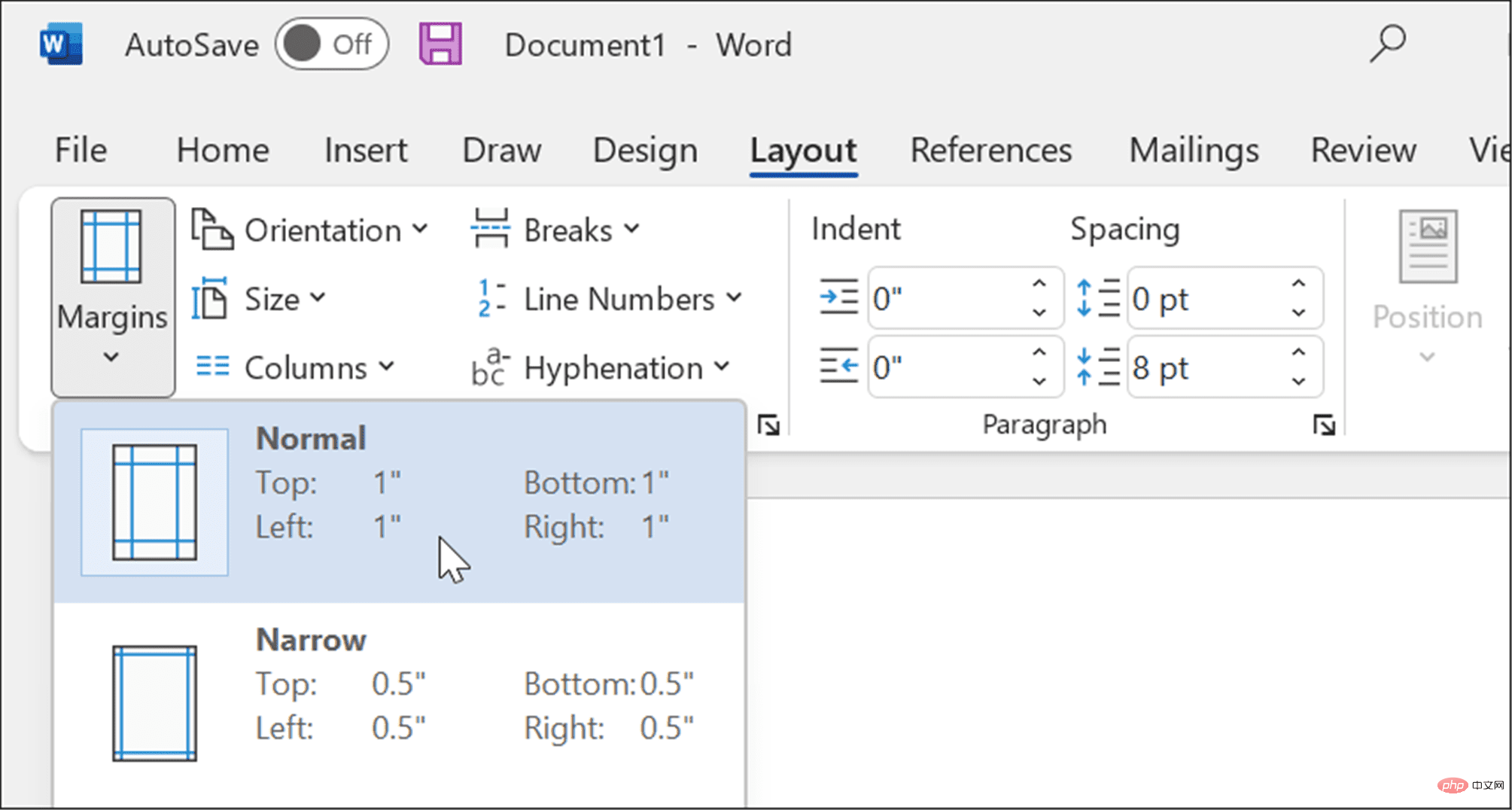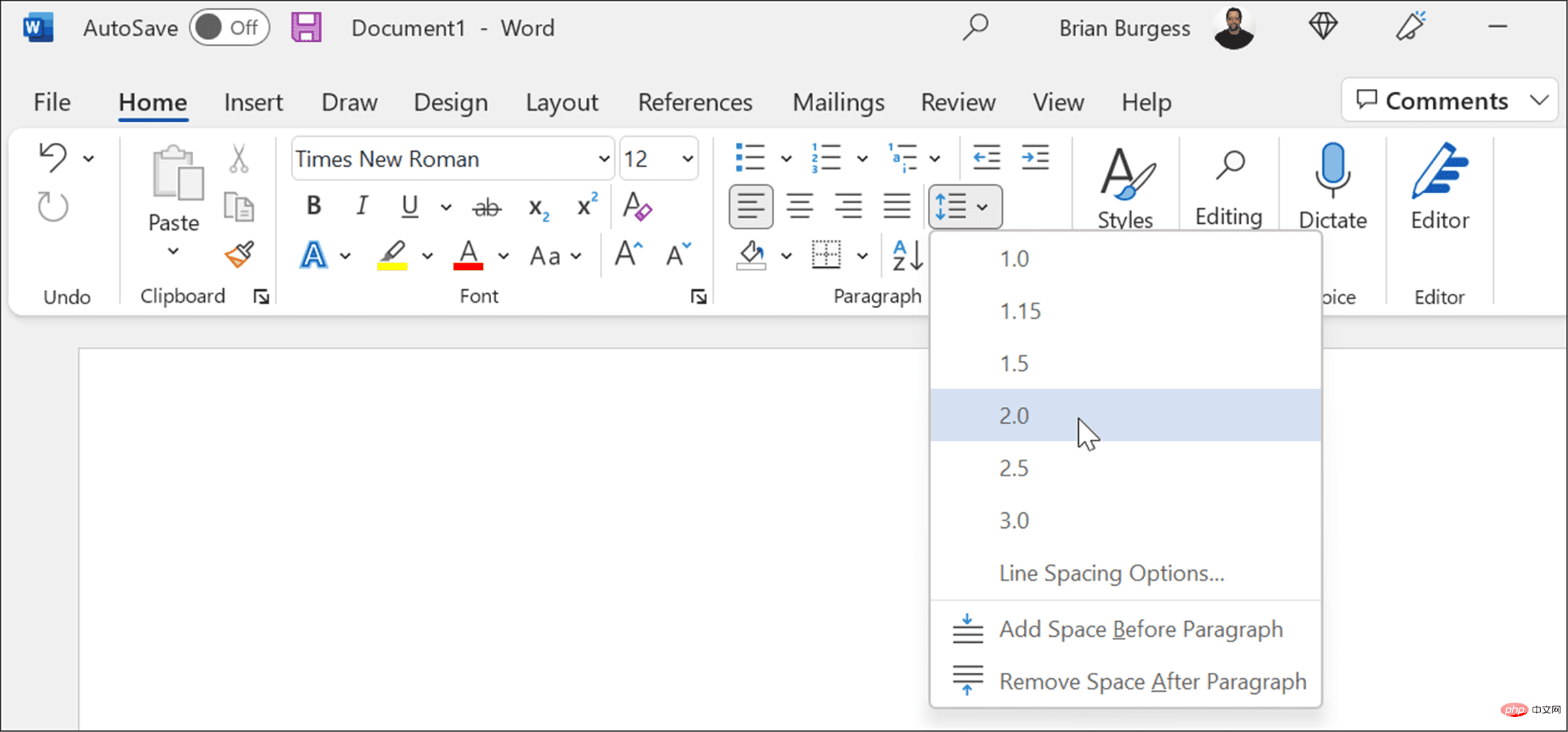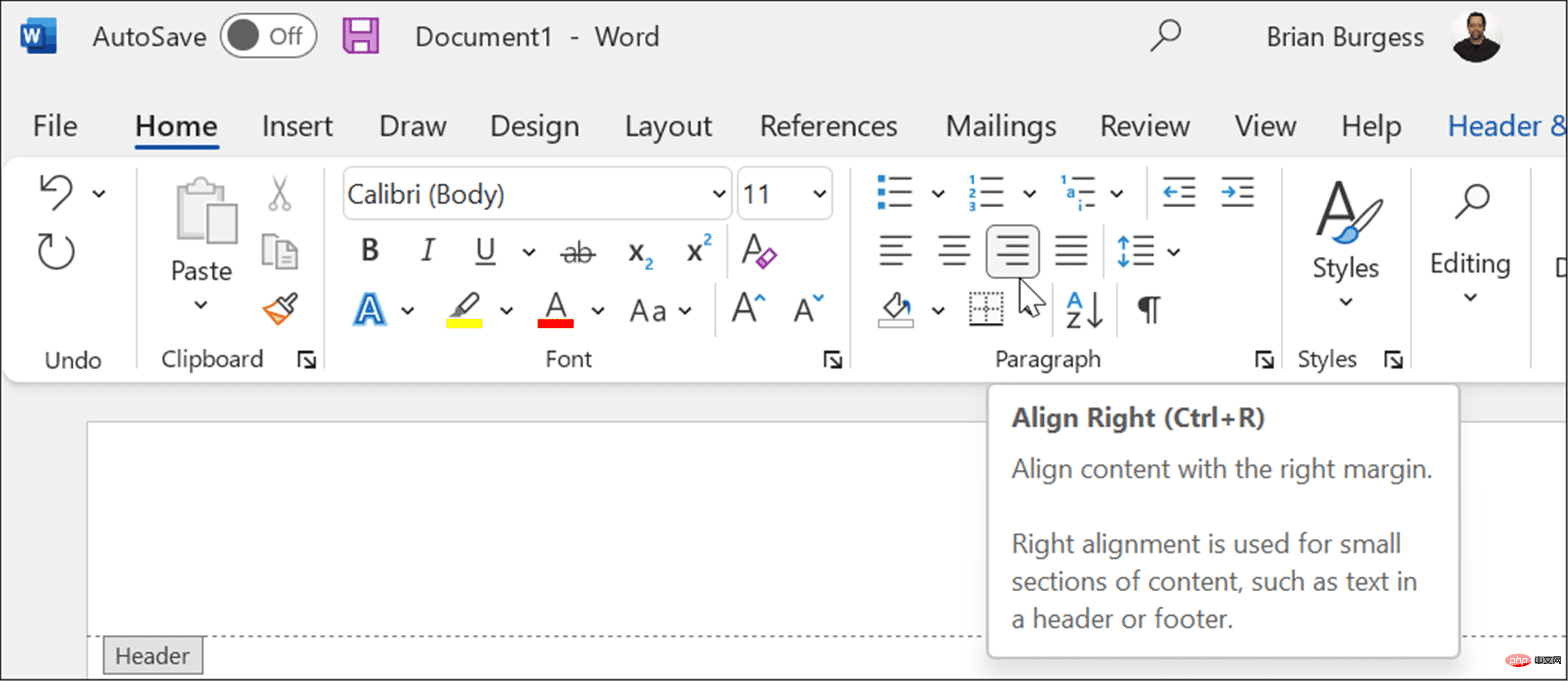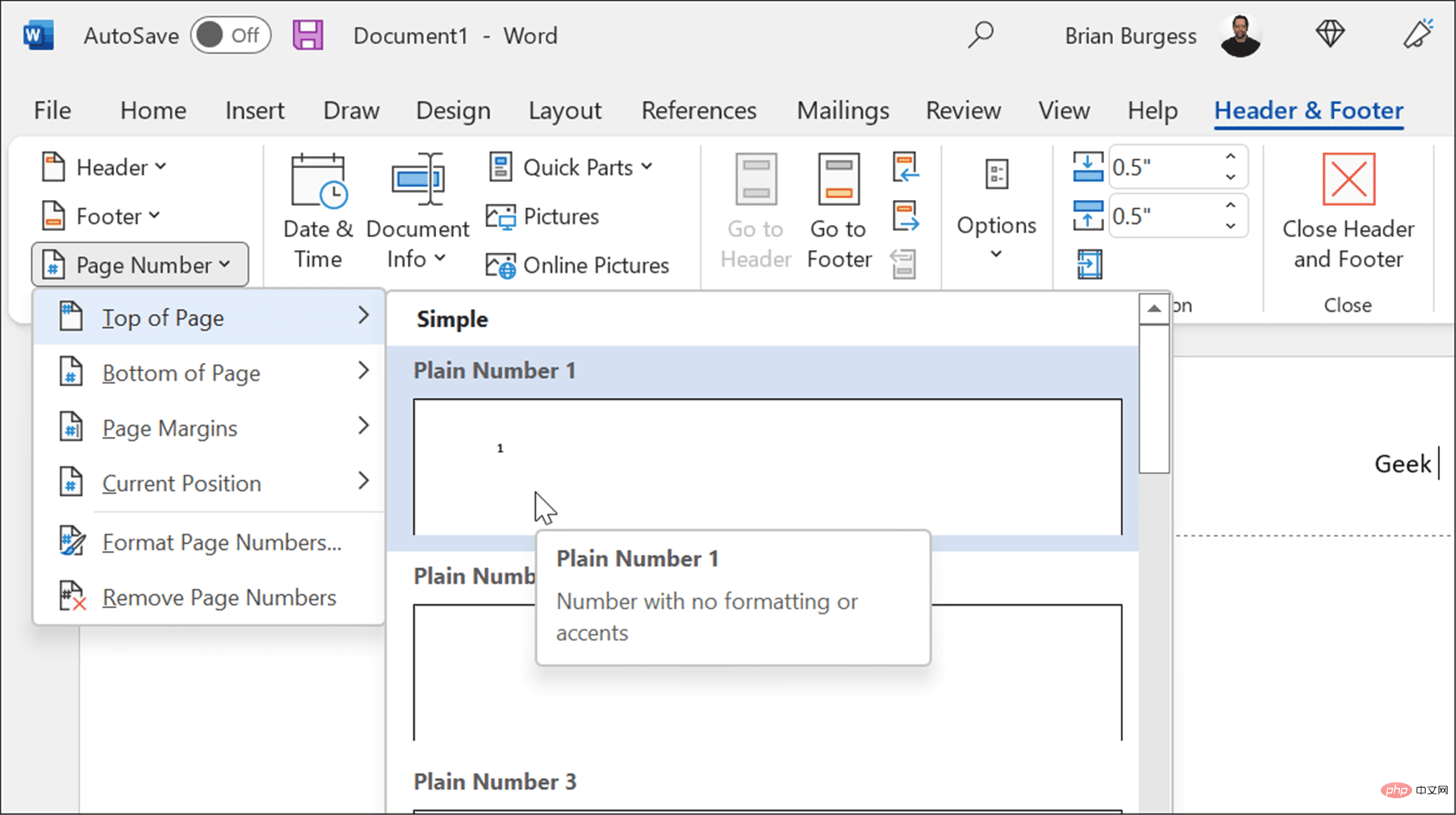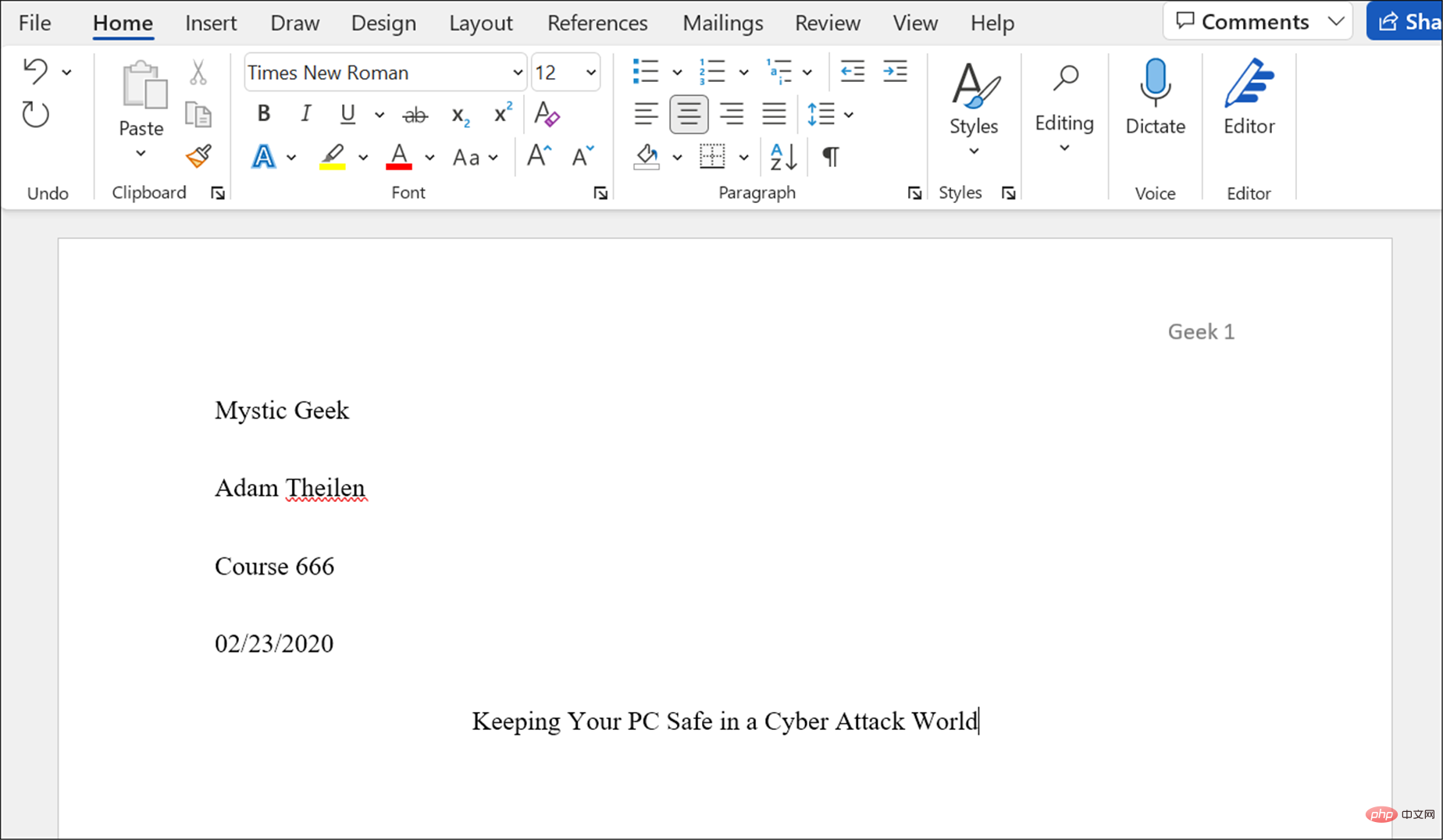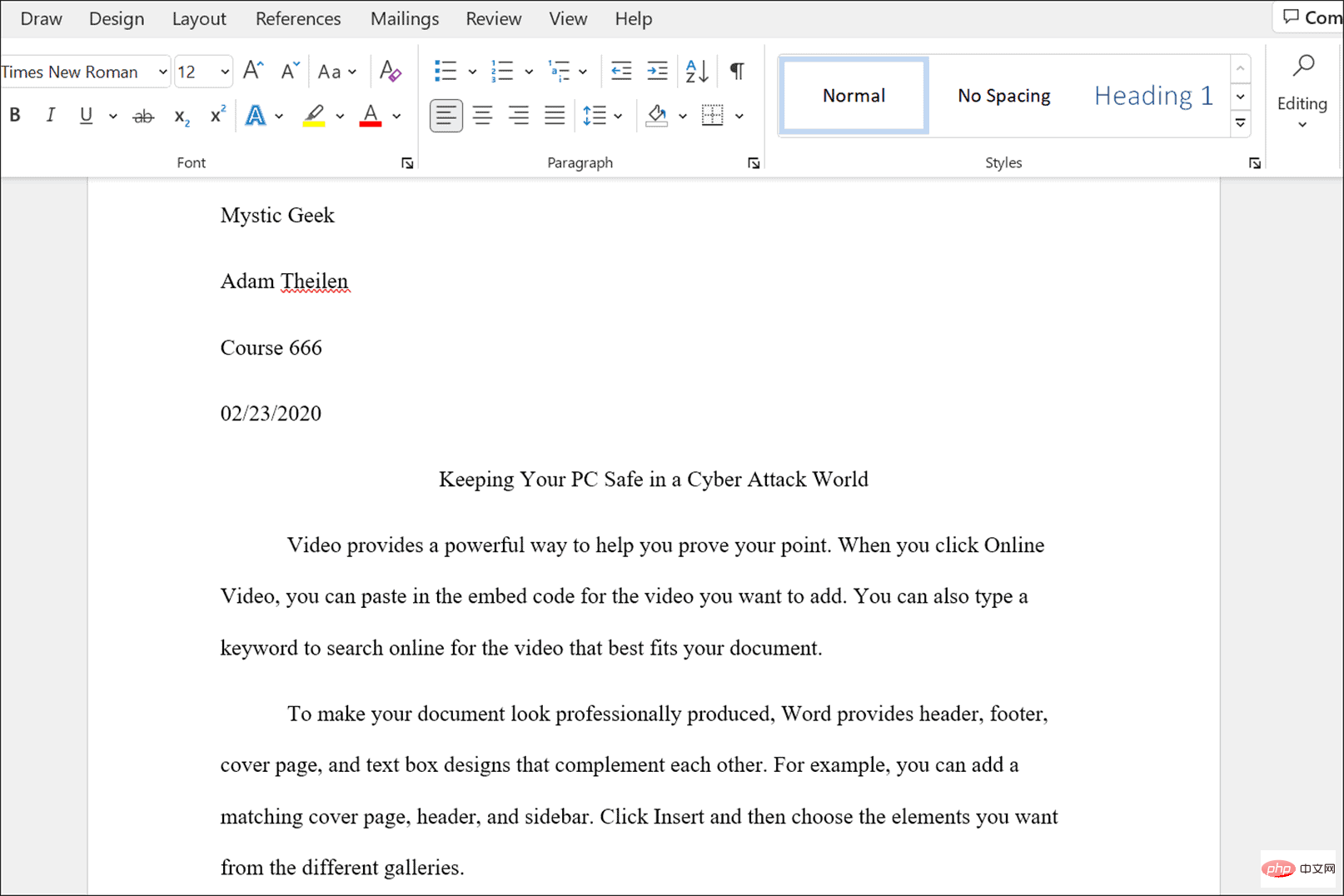如何在 Microsoft Word 中使用 MLA 格式
- PHPz转载
- 2023-04-19 21:40:055820浏览
如何在 Word 中使用 MLA 格式的文档模板
以 MLA 格式设置论文的最直接方法是使用 Microsoft 的模板之一。
要使用 MLA 格式模板,请执行以下操作:
- 打开一个新的空白 Microsoft Word 文档。
- 单击功能区中的文件。

- 键入MLA 格式并单击搜索字段中的MLA 样式论文 模板。

- 将出现通用MLA 格式的论文,您可以输入文章所需的数据。
- 添加您的姓名、课程讲师(如有必要)、课程编号和日期。

- 该过程就像浏览文档并添加您自己的数据一样简单。例如,如果您复制并粘贴引号,请记住将字体更改为Times New Roman并将其大小设置为12。
- 突出显示您需要格式化的文本,右键单击它,然后从字体下拉列表中选择Times New Roman ,从字体框中选择12。

- 使用 MLA 格式,整个文档需要双倍行距。如果您需要更正一两个句子,请突出显示句子,右键单击以拉出格式框。
- 单击行和段落间距,然后从下拉菜单中选择0 。

如何在 Word 中从头开始手动设置 MLA 格式
您也可以手动设置 MLA 格式。要在 Word 中设置 MLA 格式,请执行以下操作:
- 创建一个新的 Word 文档,在“主页”选项卡下,将字体设置为 Times New Roman并将其大小设置为12 磅。

- 单击Layout选项卡并单击Margins 按钮并选择Normal,这会将文档周围的边距设置为1 英寸。

- MLA 文档需要双倍行距。单击主页选项卡,单击行和段落间距按钮,并将其设置为0。

- 双击文档顶部以调出页眉区域并输入您的全名。
- 返回Home选项卡并将对齐方式更改为Align Right。

- 在页眉区域中键入您的姓氏和一个空格。
- 单击页眉和页脚选项卡,单击页眉和页脚部分中的页码,然后选择Current Position 和Plain Number 1。

- 双击文档的空白区域以退出页眉区域并输入您的全名。确保段落设置为左下车并输入上面模板中显示的信息——姓名、教师姓名、课程、日期等。
- 单击居中对齐并输入论文的标题。

- 现在,在键入文本正文之前,将段落部分设置为左对齐。
- 开始写你的文本,注意如果你需要缩进一个段落,你只需要点击Tab。如果您需要在 Microsoft Word 中使用 MLA 格式,这里有一个示例。

另外,请记住,当您完成论文时,您需要插入引文以获得优异成绩。
在 Microsoft Word 中使用 MLA 格式
上述步骤将帮助您在 Microsoft Word 文档中设置 MLA 格式。
值得注意的是,一些教授可能会对 MLA 格式进行自己的调整,因此请确保在开始撰写论文之前与他们交谈。您可能需要对模板格式进行一些调整,以使文档中的样式正确。
以上是如何在 Microsoft Word 中使用 MLA 格式的详细内容。更多信息请关注PHP中文网其他相关文章!
声明:
本文转载于:yundongfang.com。如有侵权,请联系admin@php.cn删除